Antworten

Okt 26, 2015 - 11:05
Hallo zusammen,
wir haben soeben die neue Version 1.04 freigeschaltet. Das Change-Log mit den Änderungen findet Ihr hier:
http://www.mediola.com/update-neo
Als neue Features sind darin u.a. der IR-Code-Import und ein Statusgrafiken-Import integriert.
Kurze Erläuterung zum IR-Code-Import aus dem bisherigen Creator:
1.Gerät im Gerätemanager anlegen
2.Gateway auswählen
3.Als Typ "IR/ RF Code" auswählen
4.Gerät speichern
5.linkes Icon unter dem Codes-Feld öffnet Import-Funktion
6.Jetzt die ircodes.xml des bisherigen Creator auswählen
7.Entsprechendes Gerät aus der Liste selektieren
8.Alle IR-Codes dieses Gerätes werden mit "übernehmen" gespeichert
Kurze Erläuterung zum Status-Grafik-Import:
1.Taste selektieren und "Bilderkatalog" öffnen
2.Rechts oben den Button "Statusgrafik importieren" auswählen
3.Jetzt Auswahlkategorien "Typ" und "Stil" für Bilderkatalog eintragen
4.Über Taste "Bild wählen" das entsprechende Statusbild auswählen
5.Der Name des Bildes muss folgender Konvention entsprechen:
state_.png
6.Mit der Taste "importieren" importieren
7.Jetzt identische Vorgehensweise (Punkt 4 - 6) für alle Status
8.Zum Aktualisieren des Bilderkatalogs einmal schließen und wieder öffnen.
9.Jetzt ist das Statusbild zuweisbar
Wichtig:
Jedes Statusbilderset muß sowohl ein "default.png" und ein "undefined.png" beinhalten
Euer mediola Team
wir haben soeben die neue Version 1.04 freigeschaltet. Das Change-Log mit den Änderungen findet Ihr hier:
http://www.mediola.com/update-neo
Als neue Features sind darin u.a. der IR-Code-Import und ein Statusgrafiken-Import integriert.
Kurze Erläuterung zum IR-Code-Import aus dem bisherigen Creator:
1.Gerät im Gerätemanager anlegen
2.Gateway auswählen
3.Als Typ "IR/ RF Code" auswählen
4.Gerät speichern
5.linkes Icon unter dem Codes-Feld öffnet Import-Funktion
6.Jetzt die ircodes.xml des bisherigen Creator auswählen
7.Entsprechendes Gerät aus der Liste selektieren
8.Alle IR-Codes dieses Gerätes werden mit "übernehmen" gespeichert
Kurze Erläuterung zum Status-Grafik-Import:
1.Taste selektieren und "Bilderkatalog" öffnen
2.Rechts oben den Button "Statusgrafik importieren" auswählen
3.Jetzt Auswahlkategorien "Typ" und "Stil" für Bilderkatalog eintragen
4.Über Taste "Bild wählen" das entsprechende Statusbild auswählen
5.Der Name des Bildes muss folgender Konvention entsprechen:
state_
6.Mit der Taste "importieren" importieren
7.Jetzt identische Vorgehensweise (Punkt 4 - 6) für alle Status
8.Zum Aktualisieren des Bilderkatalogs einmal schließen und wieder öffnen.
9.Jetzt ist das Statusbild zuweisbar
Wichtig:
Jedes Statusbilderset muß sowohl ein "default.png" und ein "undefined.png" beinhalten
Euer mediola Team
Okt 26, 2015 - 13:18
Danke für die IR-Code Übernahmemöglichkeit!
Okt 26, 2015 - 13:22
Hallo,
vielen Dank für die ImportFunktion der IR-Codes.
Es scheint zu funktionieren, Tests stehen noch aus.
Bitte ändert noch Eure Installationsroutine für die MacOS Benutzer.
Damit man die App benutzen kann, muss man vorher per Terminal die Rechte der Dateien im Programmpaket manuell per
(sudo) chmod -R 755 *
ändern, da die Ausführung des Creators sonst nicht möglich ist.
Viele Grüße,
Apfelsheriff
vielen Dank für die ImportFunktion der IR-Codes.
Es scheint zu funktionieren, Tests stehen noch aus.
Bitte ändert noch Eure Installationsroutine für die MacOS Benutzer.
Damit man die App benutzen kann, muss man vorher per Terminal die Rechte der Dateien im Programmpaket manuell per
(sudo) chmod -R 755 *
ändern, da die Ausführung des Creators sonst nicht möglich ist.
Viele Grüße,
Apfelsheriff
Okt 26, 2015 - 13:26
Nehmt doch bitte die Icon-Sets aus dem Craetor wieder mit in Neo auf, zumindest die modernere schwarze Variante.
Jetzt ist alles nur noch flach und schwarz/weiß, wie sieht dass denn aus?
Schaltzustände sollten auch farbig darstellbar sein.
Man muss auch nicht jeden Microsoft-Mist nachmachen.
Jetzt ist alles nur noch flach und schwarz/weiß, wie sieht dass denn aus?
Schaltzustände sollten auch farbig darstellbar sein.
Man muss auch nicht jeden Microsoft-Mist nachmachen.
Okt 26, 2015 - 13:38
@Crestron,
versuche mal die Neo-App zu schließen und starte die App neu...
Ich hatte vor Tagen die Buttons manuell importiert und das gleiche Problem - in der Vorschau war alles da und am iPhone nichts. Liegt IMO am Cache der App
versuche mal die Neo-App zu schließen und starte die App neu...
Ich hatte vor Tagen die Buttons manuell importiert und das gleiche Problem - in der Vorschau war alles da und am iPhone nichts. Liegt IMO am Cache der App
Okt 26, 2015 - 13:55
Hi,
hab das selbe Problem was Statusicons angeht.
Hab alles so gemacht wie beschrieben, locker 10 x mittlerweile.Habe auch jedes mal NEO zugemacht, sogar den rechner neu gestartet.
Die Icons werden mir einfach nicht angeboten, ich bekomme immer nur die "Standard Icons" angeboten.
hab das selbe Problem was Statusicons angeht.
Hab alles so gemacht wie beschrieben, locker 10 x mittlerweile.Habe auch jedes mal NEO zugemacht, sogar den rechner neu gestartet.
Die Icons werden mir einfach nicht angeboten, ich bekomme immer nur die "Standard Icons" angeboten.

Okt 26, 2015 - 14:06
"monck" hat geschrieben:Ich habe die App auch schon neu installiert. Hat alles nichts geholfen. Einzig die Kamera wird übertragen (bleibt aber schwarz)
@Crestron, versuche mal die Neo-App zu schließen und starte die App neu... Ich hatte vor Tagen die Buttons manuell importiert und das gleiche Problem - in der Vorschau war alles da und am iPhone nichts. Liegt IMO am Cache der App

Okt 26, 2015 - 14:26
Habe die App jetzt zum Testen noch auf nem zweiten IPhone installiert.
Funktioniert leider auch nicht.
Funktioniert leider auch nicht.
Okt 26, 2015 - 14:31
Ich hatte die gleichen Probleme und kopiere jetzt die eigenen Status Buttons in das Verzeichnis
ProgramData/AIO CREATOR NEO/resources/Skins/neo/[eigenes Verzeichnis]
Damit funktioniert es bei mir ohne Probleme, auch auf die Gefahr, dass ich das Verzeichnis bei jedem Update (und da werden viele kommen) jedes Mal neu kopieren muss.
Mit der Importfunktion hatte ich immer das Problem, dass bei einer Änderung eines Status Buttons dann zwei gleiche Pfade im Auswahlmenü aufgetaucht sind und die Grafik nicht mehr gefunden wurde.
Bisschen mühsam bei über 300 eigenen Grafiken..
ProgramData/AIO CREATOR NEO/resources/Skins/neo/[eigenes Verzeichnis]
Damit funktioniert es bei mir ohne Probleme, auch auf die Gefahr, dass ich das Verzeichnis bei jedem Update (und da werden viele kommen) jedes Mal neu kopieren muss.
Mit der Importfunktion hatte ich immer das Problem, dass bei einer Änderung eines Status Buttons dann zwei gleiche Pfade im Auswahlmenü aufgetaucht sind und die Grafik nicht mehr gefunden wurde.
Bisschen mühsam bei über 300 eigenen Grafiken..
Okt 26, 2015 - 14:35
"monck" hat geschrieben:Habe das bei meinem Material Design Icons auch so gemacht. Der Import im Programm ist mir irgendwie zu undurchsichtig.
Ich hatte die gleichen Probleme und kopiere jetzt die eigenen Status Buttons in das Verzeichnis ProgramData/AIO CREATOR NEO/resources/Skins/neo/[eigenes Verzeichnis] [...]
Okt 26, 2015 - 14:46
Also bei mir funktioniert alles einfach wie beschrieben - viel besser, als vorher mit dem AIO Creator (da war es für mich immer eine Qual).
Jetzt legt man den Button erst mit einem "Nicht-Status-Button" an - dann den Status auswählen und einstellen - beim Speichern fragt er nach dem Status-Icon ... das dann auswählen ... erledigt. Funktioniert bei mir perfekt.
Jetzt legt man den Button erst mit einem "Nicht-Status-Button" an - dann den Status auswählen und einstellen - beim Speichern fragt er nach dem Status-Icon ... das dann auswählen ... erledigt. Funktioniert bei mir perfekt.





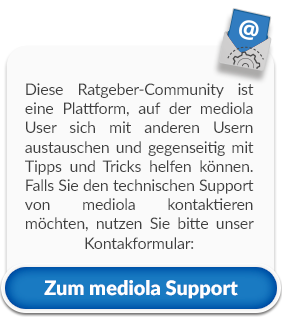
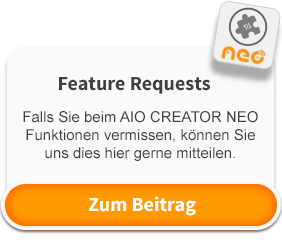


Neuen Kommentar hinzufügen